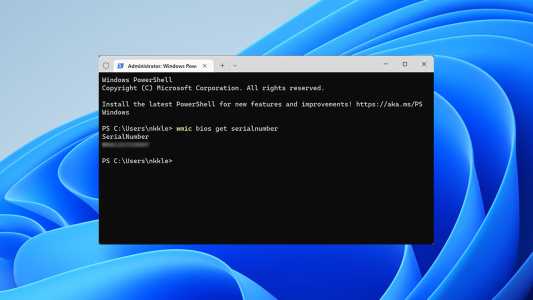हालाँकि बाज़ार में माइक्रोसॉफ्ट वर्ड के कई प्रतिस्पर्धी मौजूद हैं, फिर भी उपभोक्ताओं और व्यवसायों के बीच वर्ड अभी भी पसंदीदा विकल्प बना हुआ है। यह कई बार इसके विपरीत भी होता है। उदाहरण के लिए, कोई वर्ड दस्तावेज़ पूरी तरह से प्रतिक्रिया नहीं दे सकता है। आप विंडोज 10 और विंडोज 11 पर माइक्रोसॉफ्ट वर्ड के प्रतिक्रिया न देने की समस्या को ठीक कर सकते हैं।

1. माइक्रोसॉफ्ट वर्ड एप्लीकेशन को पुनः प्रारंभ करें।
जब Microsoft Word प्रतिक्रिया नहीं देता है, तो आपको Windows पर माउस कर्सर लोड होते दिखाई देंगे। Word एप्लिकेशन को पूरी तरह से बंद करने के लिए आपको Windows 10 और Windows 11 में टास्क मैनेजर का उपयोग करना होगा।
प्रश्न 1: पर क्लिक करें विंडोज़ कुंजी और खोजें कार्य प्रबंधक।
प्रश्न 2: कुंजी दबाएं दर्ज ऐप खोलें.
चरण 3: ढूंढें माइक्रोसॉफ्ट वर्ड प्रक्रिया टैब के अंतर्गत, कार्य समाप्त करें.
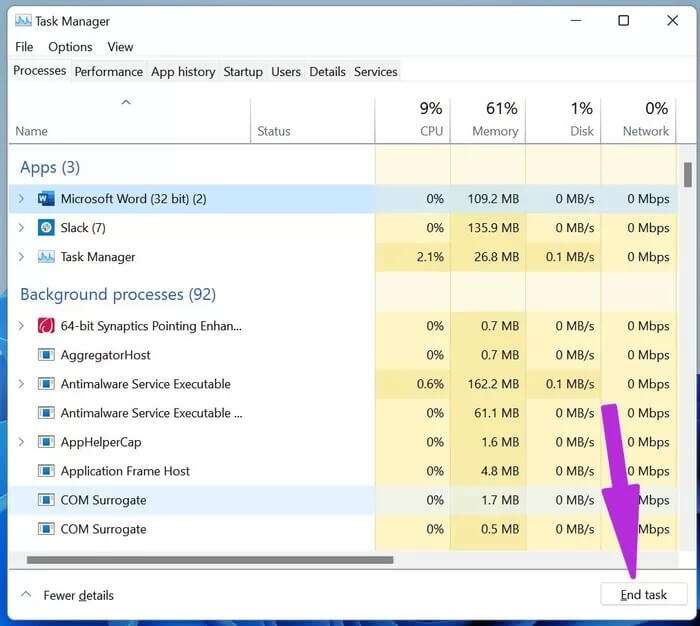
एक ऐप लॉन्च करें माइक्रोसॉफ्ट वर्ड पुनः दस्तावेज़ तक पहुँचने का प्रयास करें।
2. वर्ड को सुरक्षित मोड में लॉन्च करें
माइक्रोसॉफ्ट वर्ड को सेफ मोड में खोलने से आप ज़रूरी फ़ाइलों तक पहुँच सकते हैं और वर्ड ऐड-इन्स से होने वाली किसी भी समस्या को ठीक कर सकते हैं। इसका इस्तेमाल कैसे करें, यहाँ बताया गया है।
प्रश्न 1: कुंजी दबाएं कंट्रोल आइकन पर क्लिक करें शब्द आपके डेस्कटॉप या टास्कबार पर, आपको एक पॉप-अप विंडो दिखाई देगी जो आपसे इसे खोलने के लिए कहेगी माइक्रोसॉफ्ट शब्द में सुरक्षित मोड। पर क्लिक करें ठीक है और खुला आवेदन।
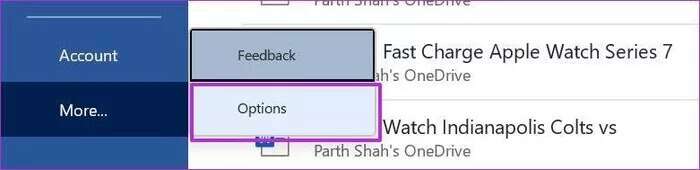
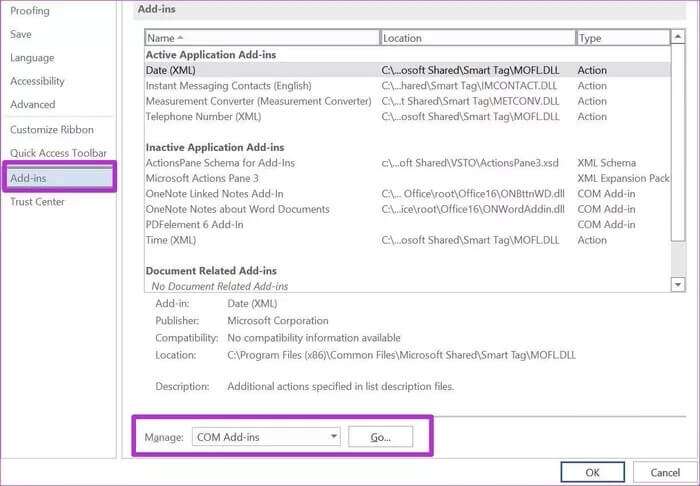
चरण 3: अक्षम करना अतिरिक्त नौकरियां और क्लिक करें ठीक है। अब वर्ड सामान्य रूप से काम करेगा।
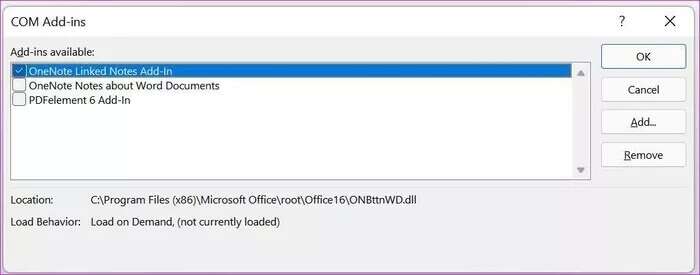
3. दूषित Word फ़ाइलों की मरम्मत करें
अगर आपके कंप्यूटर पर Word फ़ाइलें दूषित हैं, तो आपको एप्लिकेशन का उपयोग करके उन तक पहुँचने से पहले उन्हें ठीक करना होगा। जब आप Word एप्लिकेशन में दूषित फ़ाइलों तक पहुँचने का प्रयास करते हैं, तो इससे एप्लिकेशन में खराबी आ सकती है। इसलिए, आपको पहले उन दूषित फ़ाइलों को ठीक करने का प्रयास करना चाहिए।
विंडोज़ पर वर्ड फ़ाइलों की मरम्मत के लिए नीचे दिए गए चरणों का पालन करें।
प्रश्न 1: एक ऐप खोलें माइक्रोसॉफ्ट वर्ड।
प्रश्न 2: क्लिक एक फ़ाइल और चुनें को खोलने के लिए।
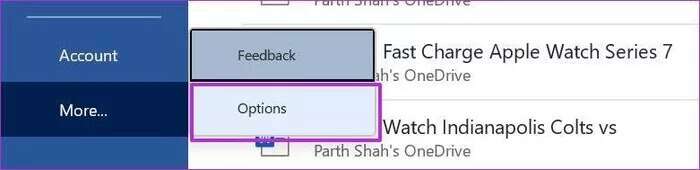
चरण 3: का पता लगाने ब्राउज़ करें.
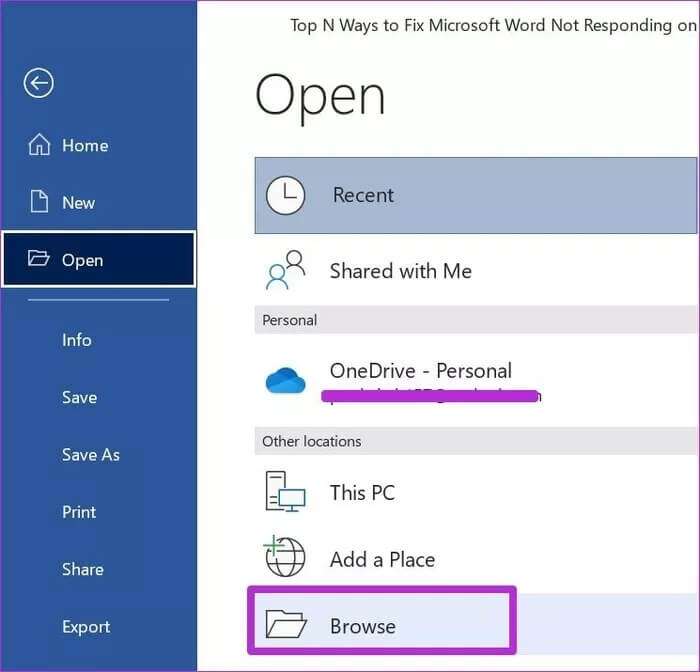
प्रश्न 4: फ़ाइलें खोजें दूषित शब्द कंप्यूटर पर।
प्रश्न 5: क्लिक फ़ाइल और चुनें नीचे का तीर ओपन बटन के बगल में.
चरण 6: का पता लगाने खुला और मरम्मत Microsoft Word को दूषित फ़ाइल सुधारने दें.

सफल ऑपरेशन के बाद, माइक्रोसॉफ्ट वर्ड सामान्य उपयोग के लिए तैयार है।
4. माइक्रोसॉफ्ट ऑफिस की मरम्मत करें
तैयार माइक्रोसॉफ्ट वर्ड विंडोज़ पर Office एप्लिकेशन का एक हिस्सा। अगर विंडोज़ पर Microsoft Word काम नहीं कर रहा है, तो आपको Office एप्लिकेशन को ठीक करना होगा। यहाँ बताया गया है कि कैसे।
प्रश्न 1: एक ऐप खोलें समायोजन विंडोज़ पर (कुंजियों का उपयोग करें विंडोज + मैं).
प्रश्न 2: सूची पर जाएं अनुप्रयोग।
चरण 3: का पता लगाने ऐप्स और सुविधाएँ.
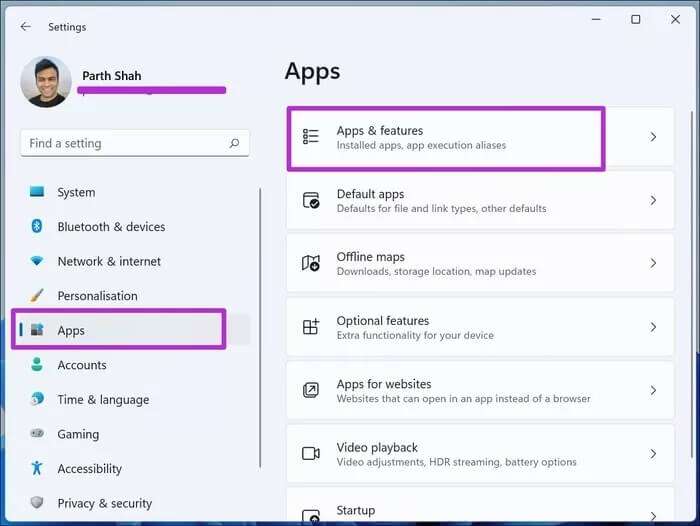
प्रश्न 4: नीचे स्क्रॉल करें माइक्रोसॉफ्ट ऑफिस मेनू पर क्लिक करें तीन बिंदु चुनें और संपादित करें चुनें.
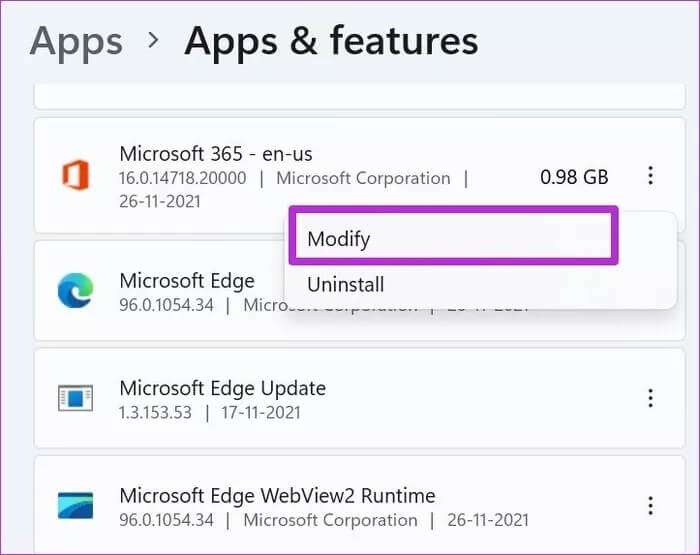
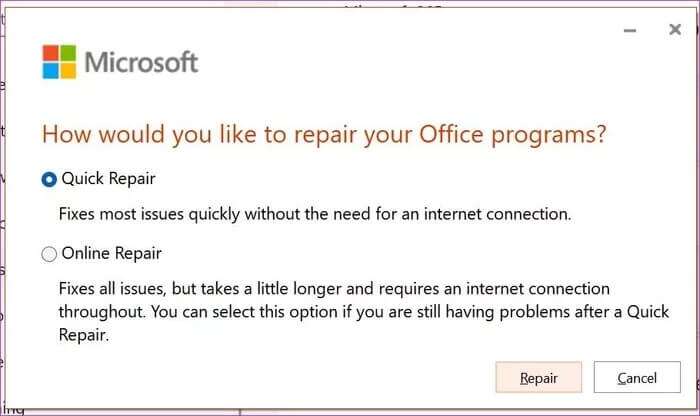
5. डिफ़ॉल्ट प्रिंटर बदलें
विंडोज़ पर माइक्रोसॉफ्ट वर्ड आपके घर या ऑफिस के प्रिंटर के साथ पूरी तरह से एकीकृत है। डिफ़ॉल्ट रूप से, विंडोज़ आपके लिए डिफ़ॉल्ट प्रिंटर चुनता है, लेकिन अगर सिस्टम कोई गलती करता है, तो आपको सेटिंग्स में प्रिंटर बदलना होगा। गलत प्रिंटर चयन वर्ड के संचालन में बाधा डाल सकता है।
प्रश्न 1: एक ऐप खोलें विंडोज सेटिंग्स।
प्रश्न 2: सूची पर जाएं ब्लूटूथ और हार्डवेयर.
चरण 3: स्क्रॉल करें प्रिंटर और स्कैनर.
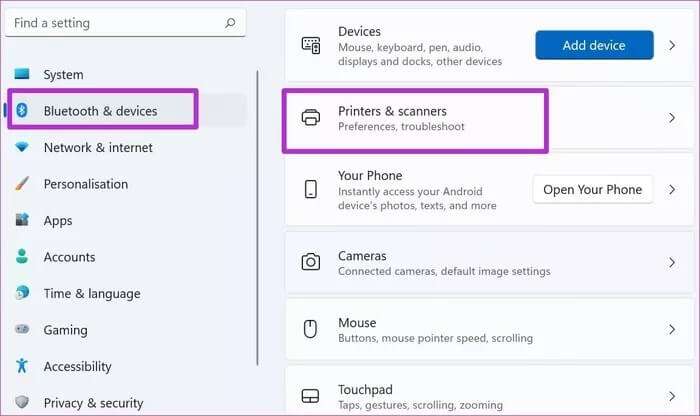
प्रश्न 4: प्रिंटर वरीयताओं से, विंडोज़ को अनुमति दें अक्षम करें मेरा डिफ़ॉल्ट स्विच प्रबंधित करें.
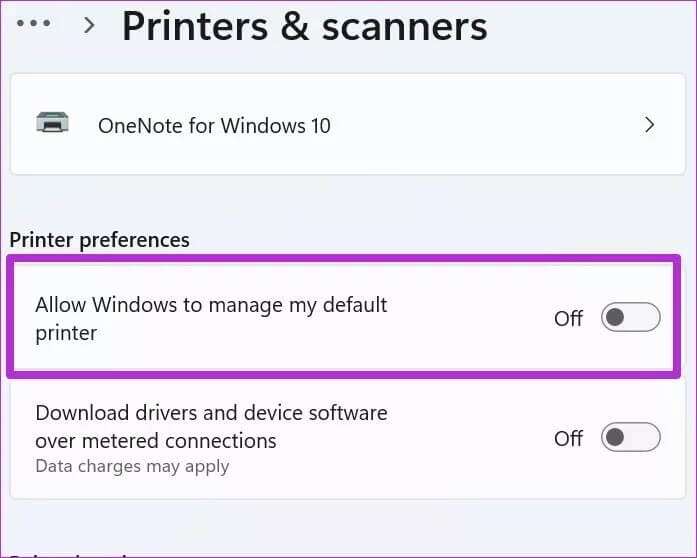
प्रश्न 5: का पता लगाने मुद्रक सूची से प्रासंगिक चुनें और उसे सेट करें। एक आभासी प्रिंटर के रूप में.
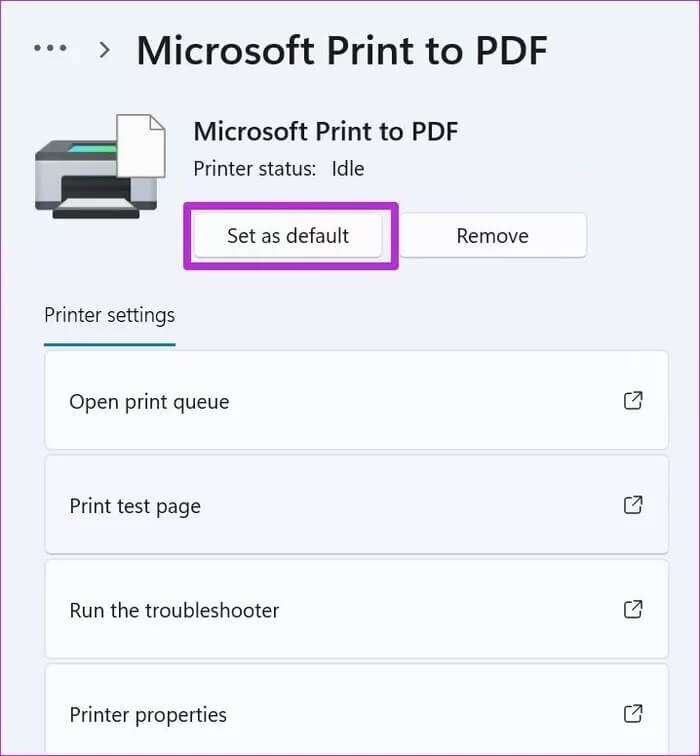
6. प्रिंटर ड्राइवर अपडेट करें
दूषित प्रिंटर ड्राइवर Microsoft Word के साथ असफल प्रिंटिंग का कारण बन सकते हैं। इससे Windows में Microsoft Word प्रतिक्रिया न देने की त्रुटि हो सकती है। अपने प्रिंटर ड्राइवर अपडेट करें और समस्या का समाधान करें।
प्रश्न 1: पर क्लिक करें विंडोज़ कुंजी और खोजें डिवाइस प्रबंधन.
प्रश्न 2: ढूंढें प्रिंट कतार मेनू से सूची का विस्तार करें.
चरण 3: दाएँ क्लिक करें कनेक्टेड प्रिंटर और करो ड्राइवरों को अद्यतन करके.
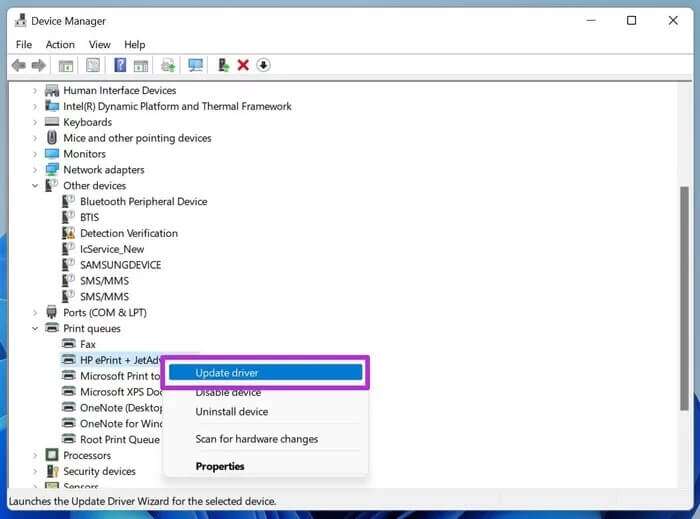
विंडोज़ आपके कंप्यूटर पर संबंधित प्रिंटर ड्राइवर ढूंढेगा और उसे स्थापित करेगा।
7. माइक्रोसॉफ्ट ऑफिस को पुनः स्थापित करें
यदि आपको अभी भी विंडोज़ पर Office अनुप्रयोगों के साथ समस्या हो रही है, तो यह चरम कदम उठाने का समय है: Microsoft Office अनुप्रयोग को अनइंस्टॉल करें और इसे वेब से फिर से डाउनलोड करें।
प्रश्न 1: ऐप पर जाएं विंडोज सेटिंग्स और खुला आवेदन सूची.
प्रश्न 2: का पता लगाने ऐप्स और सुविधाएँ.
चरण 3: ऐप्स सूची से, ढूंढें माइक्रोसॉफ्ट Office और करो इसे अनइंस्टॉल करके.
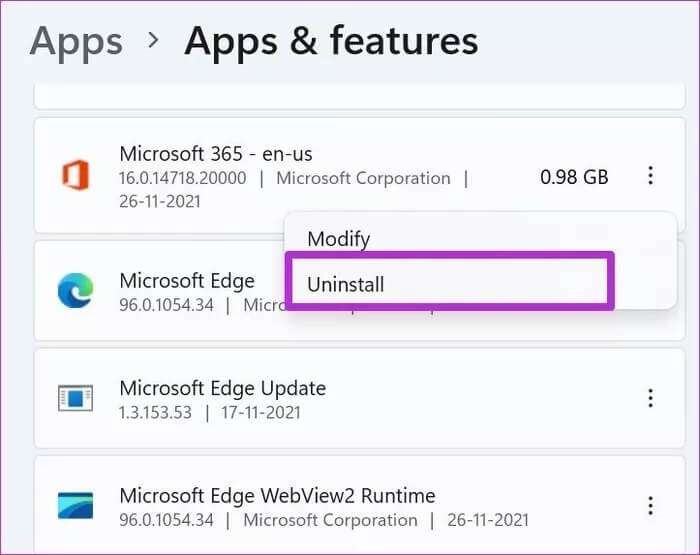
माइक्रोसॉफ्ट ऑफिस वेबसाइट से एप्लिकेशन डाउनलोड करें।
Word दस्तावेज़ खींचें
माइक्रोसॉफ्ट ने हाल ही में विंडोज़ पर सभी ऑफिस एप्लिकेशन को फिर से डिज़ाइन किया है। हालाँकि, ऐसा लगता है कि कंपनी ने स्थिरता के पहलू को नज़रअंदाज़ कर दिया है। माइक्रोसॉफ्ट वर्ड के जवाब न देने से आपका वर्कफ़्लो बाधित हो सकता है। ऊपर दिए गए चरणों का पालन करके विंडोज 10 और विंडोज 11 पर माइक्रोसॉफ्ट वर्ड के जवाब न देने की समस्या को ठीक करें और फिर से काम पर लग जाएँ।